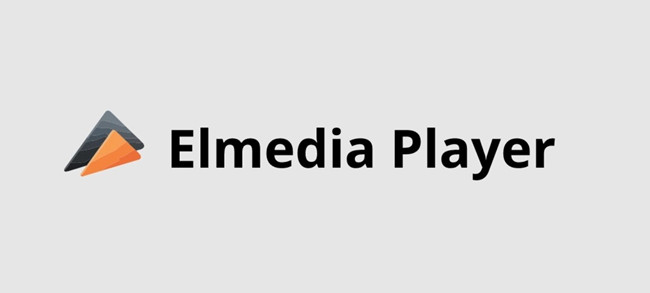Carane Play File AVI ing Mac? [Pandhuan Paling Anyar]

Apa sampeyan berjuang kanggo muter file AVI ing Mac? Apa sampeyan nemoni masalah kompatibilitas utawa ilang audio lan video sajrone puter maneh? Ing makalah iki, kita delve menyang donya file AVI lan njelajah cara paling apik kanggo muter lan Ngonversi ing macOS. Gabung karo kita nalika kita miyak solusi kanggo seamlessly seneng AVI multimedia ing sistem Mac.
1. Apa File AVI?
File AVI (Audio Video Interleave) minangka format wadah multimedia sing digunakake kanggo nyimpen data audio lan video. Iki dikembangake dening Microsoft ing taun 1992 minangka bagéan saka teknologi Video kanggo Windows. File AVI dirancang kanggo dadi format fleksibel lan didhukung akeh kanggo puter maneh audio lan video ing komputer basis Windows.
File AVI bisa kalebu stream audio lan video sing dikompres nggunakake macem-macem codec (kayata DivX, XviD, MPEG-4, lan liya-liyane) lan bisa uga kalebu data tambahan kaya subtitle utawa metadata. Format kasebut ndhukung macem-macem kombinasi codec audio lan video, menehi kebebasan kanggo pangguna kanggo milih tingkat kompresi lan kualitas sing paling cocog karo kabutuhan.

Senadyan nggunakake nyebar ing sasi, format AVI wis sawetara watesan dibandhingake karo format wadhah liyane modern kaya MP4 lan MKV. Salah sawijining watesan utama yaiku kekurangan dhukungan asli kanggo standar kompresi video sing luwih anyar, sing nyebabake ukuran file sing luwih gedhe kanggo kualitas sing padha. Kajaba iku, file AVI bisa uga ora ndhukung fitur canggih tartamtu kaya adaptif streaming utawa DRM (Digital Rights Management) pangayoman.
Minangka teknologi wis maju, format multimedia luwih anyar lan luwih efisien wis dadi populer, lan AVI wis rada tiba metu saka sih kanggo aplikasi tartamtu. Nanging, iki tetep dadi format sing bisa dingerteni lan didhukung, utamane ing sistem warisan utawa kasus panggunaan khusus tartamtu.
2. Bisa Kita Play AVI File ing Mac?
macOS duwe sawetara dhukungan asli kanggo muter file AVI, nanging bisa uga ora lengkap kaya dhukungan ing Windows. QuickTime, sing minangka pamuter media standar ing macOS, bisa muter sawetara file AVI sing nggunakake codec umum kaya MJPEG utawa video sing ora dikompres nganggo audio PCM. Nanging, file AVI sing nggunakake codec sing kurang umum utawa kepemilikan bisa uga ora didhukung asli, lan sampeyan bisa nemoni masalah karo puter maneh audio utawa video.
3. Carane Play AVI File ing Mac?
Yen sampeyan nemokake file AVI sing ora diputer kanthi lancar utawa ora ana audio ing macOS, ana pemain media alternatif sing bisa digunakake.
4. Pemain AVI paling apik ing Mac
4.1 Wondershare UniConverter
Langkah 1: Tambah File AVI kanggo Wondershare Video Converter Ultimate
Ngundhuh lan nginstal Wondershare UniConverter kanggo Mac.
Bukak aplikasi UniConverter ing Mac.
Langsung sijine target video AVI menyang jendhela Wondershare Video Converter Ultimate.
Langkah 2: Play AVI Videos ing Mac
Sawise sampeyan wis ngimpor file AVI, padha bakal ditampilake minangka gambar cilik ing aplikasi.
Pindhah kursor mouse ing gambar cilik video, lan sampeyan bakal weruh lambang Play ing tengah.
Pilih lambang Play, lan video AVI milih bakal miwiti muter langsung ing Mac nggunakake Wondershare Video Converter Ultimate.
4.2 Elmedia Player
Langkah 1: Instal Elmedia Player
Download installer .dmg Elmedia Player saka situs web resmi.
Instal Elmedia Player kanthi tindakake pandhuan ing layar.
Langkah 2: Tambah File AVI kanggo Library Panjenengan
Bukak Elmedia Player ing Mac.
Seret lan selehake file AVI sing arep kanggo muter menyang jendhela Elmedia Player.
Utawa, sampeyan bisa mbukak file AVI kanthi ngeklik ing menu “File†lan milih “Open†kanggo nelusuri file AVI sing arep diputer.
Langkah 3: Pilih lan Play AVI Files
Sawise nambahake file AVI, sampeyan bakal weruh dhaptar file ing sisih tengen pamuter.
Klik kaping pindho file AVI sing pengin diputer saka dhaptar.
Elmedia Player bakal miwiti muter video AVI sing dipilih ing Mac.
4.3 Pamuter VLC

Langkah 1: Priksa Update VLC (Opsional nanging Disaranake)
Sadurunge muter file video AVI ing VLC ing Mac, iku apike kanggo mesthekake sampeyan duwe codec paling anyar lan nganyari.
Bukak VLC ing Mac.
Pindhah menyang menu âBantuan†banjur tutul “Priksa Pembaruan†kanggo nganyari VLC menyang versi paling anyar yen kasedhiya.
Langkah 2: Play AVI Files ing VLC
Bukak pamuter media VLC ing Mac.
Pilih menu “File†lan pilih “Open File…â€
Telusuri menyang lokasi ngendi file AVI disimpen lan klik “Open.â€
VLC bakal miwiti muter file video AVI ing Mac.
5. Carane Convert AVI File Gampang?
5.1 Wondershare UniConverter
Langkah 1: Tambah Videos AVI kanggo Ngonversi
Ngundhuh, nginstal, lan miwiti Wondershare UniConverter ing Mac sampeyan.
Sawise aplikasi mbukak, sampeyan bakal weruh antarmuka sing jenenge "Convert" (padha karo Cara 1).
Klik tombol “+ Tambah File†kanggo ngimpor video AVI, utawa sampeyan mung bisa nyeret lan nyelehake file AVI menyang program.
Langkah 2: Pilih Output Video Format

Ing sisih ngisor antarmuka, sampeyan bakal nemokake pilihan "Format Output".
Klik ing dhaptar gulung mudhun ing “Output Format†lan pilih format output video sing dipengini, kayata MP4 utawa MOV, saka tab Video.
Langkah 3: Ngonversi AVI Videos ing Mac
Sawise milih format output, klik tombol “Mulai Kabeh†kanggo miwiti nindakake video AVI kanggo format milih (contone, MP4 utawa MOV).
Sawise konversi lengkap, sampeyan bisa muter file AVI diowahi ing Mac nggunakake pamuter media standar.
5.2 Ijol-ijolan
Langkah 1: Tambah File AVI lan Pilih Output Format
Seret lan selehake file AVI sing pengin diowahi dadi file Ijol-ijolan jendhela aplikasi.
Klik ing dhaftar molor dumunung ing sisih ndhuwur jendhela kanggo milih format file output sing dipengini (contone, MP4).
Langkah 2: Miwiti Konversi
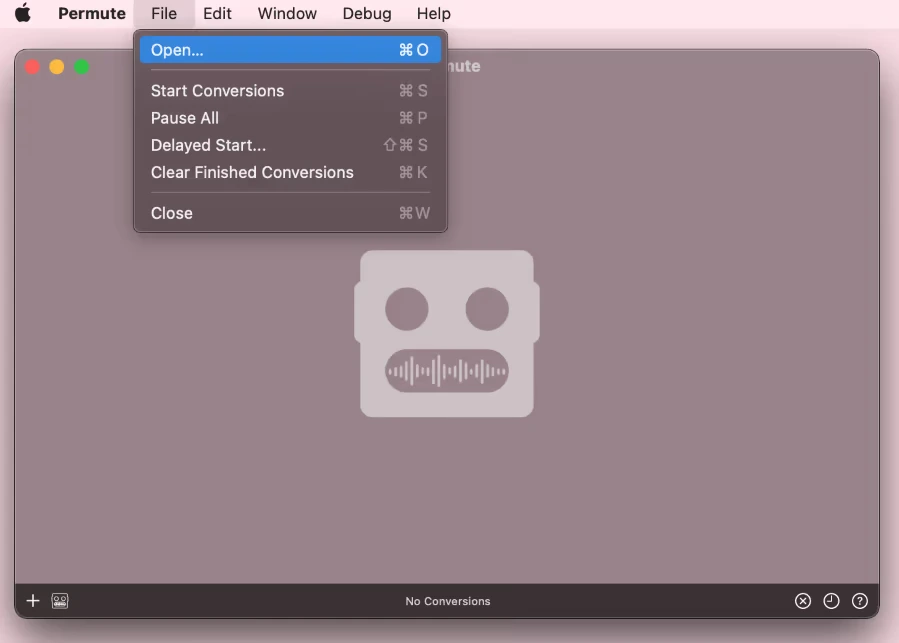
Klik tombol “Playâ€, sing ana ing sangisore video.
Permute saiki bakal ngowahi file AVI menyang format output sing dipilih (MP4 ing kasus iki).
5.3 Konverter Video HitPaw
Langkah 1: Tambah File AVI kanggo HitPaw Video Converter
Bukak ing Konverter Video HitPaw ing Mac sampeyan.
Klik lambang “Tambah File†sing ana ing pojok kiwa ndhuwur aplikasi.
Pilih "Tambah Video" lan salah siji milih file AVI saka sistem utawa seret lan selehake menyang konverter.
Langkah 2: Pilih Output Format lan Quality

Klik tombol “Convert all to†sing ana ing pojok kiwa ngisor antarmuka.
Jendhela pop-up bakal katon, nampilake format sing didhukung. Pilih “MP4†minangka format output lan pilih kualitas output sing dipengini.
Langkah 3: Miwiti Konversi
Sawise milih format output lan kualitas, klik tombol “Convert†kanggo miwiti nindakake file AVI kanggo MP4.
Langkah 4: Ngakses File Diowahi

Sawise konversi wis rampung, klik tombol “Converted†ing sisih ndhuwur antarmuka.
Sampeyan bisa nutul "Bukak Folder" kanggo ndeleng file sing diowahi banjur klik "Tambah kanggo sunting dhaptar" kanggo ngowahi file kasebut yen perlu.
6. Ringkesan
Muter file AVI ing Mac bisa digayuh liwat macem-macem pamuter media, kalebu opsi native kaya QuickTime utawa piranti lunak pihak katelu kaya VLC, Elmedia Player, lan Wondershare UniConverter . Kanggo muter maneh AVI rapi, nggunakake VLC utawa pemain AVI specialized dianjurake amarga support codec ekstensif sing. Kajaba iku, kanggo pangguna sing kudu ngowahi file AVI menyang format liyane, piranti lunak kaya Wondershare Video Converter Ultimate, Permute, utawa HitPaw Video Converter menehi solusi prasaja lan efisien. Piranti iki ngidini pangguna kanggo ngowahi file AVI menyang format kaya MP4, mbisakake puter maneh Gamelan ing sistem macOS.